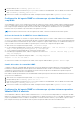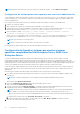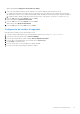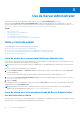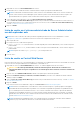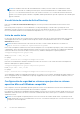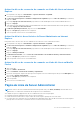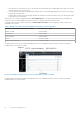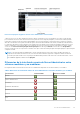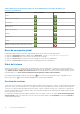Users Guide
Table Of Contents
- Guía del usuario de Dell EMC OpenManage Server Administrator Versión 10.1.0.0
- Tabla de contenido
- Introducción
- Encuesta del cliente OMSA
- Instalación
- Novedades de esta versión
- Sistemas operativos compatibles
- Actualización de los componentes individuales del sistema
- Storage Management Service
- Instrumentation Service
- Remote Access Controller
- Registros
- Disponibilidad de estándares de administración de sistemas
- Página principal de Server Administrator
- Otros documentos que podrían ser de utilidad
- Obtención de asistencia técnica
- Cómo ponerse en contacto con Dell EMC
- Configuración y administración
- Control de acceso basado en funciones
- Autenticación
- Cifrado
- Asignación de los privilegios de usuarios
- Cómo agregar usuarios a un dominio en los sistemas operativos Windows
- Creación de usuarios de Server Administrator para sistemas operativos Red Hat Enterprise Linux y SUSE Linux Enterprise Server admitidos
- Desactivación de cuentas anónimas y de invitados en sistemas operativos Windows compatibles
- Configuración del agente SNMP
- Configuración del agente SNMP en sistemas que ejecutan sistemas operativos Windows compatibles
- Cambio del nombre de comunidad SNMP
- Configuración del sistema para enviar capturas SNMP a una estación de administración
- Configuración del agente SNMP en sistemas que ejecutan Red Hat Enterprise Linux compatible
- Configuración del control de acceso para el agente SNMP
- Acciones de instalación del agente SNMP de Server Administrator
- Cambio del nombre de comunidad SNMP
- Configuración del sistema para enviar capturas a una estación de administración
- Configuración del agente SNMP en sistemas que ejecutan un SUSE Linux Enterprise Server admitido
- Acciones de instalación de SNMP de Server Administrator
- Activación del acceso a SNMP desde hosts remotos
- Cambio del nombre de comunidad SNMP
- Configuración del agente SNMP en sistemas que ejecutan Ubuntu Server compatible
- Configuración del agente SNMP en sistemas que ejecutan sistemas operativos VMware ESXi 6.X admitidos
- Configuración del sistema para enviar capturas a una estación de administración
- Configuración de firewall en sistemas que ejecutan sistemas operativos compatibles Red Hat Enterprise Linux y SUSE Linux Enterprise Server
- Uso de Server Administrator
- Inicio y cierre de sesión
- Inicio de sesión en el sistema local de Server Administrator
- Inicio de sesión en el sistema administrado de Server Administrator: uso del icono de escritorio
- Inicio de sesión en el sistema administrado de Server Administrator: uso del explorador web
- Inicio de sesión en Central Web Server
- Uso del inicio de sesión de Active Directory
- Inicio de sesión único
- Configuración de seguridad en sistemas que ejecutan un sistema operativo Microsoft Windows compatible
- Página de inicio de Server Administrator
- Uso de la ayuda en línea
- Uso de la página de inicio de preferencias
- Preferencias en el sistema administrado
- Preferencias de Server Administrator Web Server
- Servicio de conexión y configuración de seguridad de la administración de servidores de Systems Management
- Administración de certificado X.509
- Fichas de acción de Server Administrator Web Server
- Actualización de Web Server
- Uso de la interfaz de línea de comandos de Server Administrator
- Inicio y cierre de sesión
- Servicios de Server Administrator
- Administración del sistema
- Administración de objetos del árbol del módulo del servidor o sistema
- Objetos del árbol del sistema de la página de inicio de Server Administrator
- Administración de preferencias: opciones de configuración de la página de inicio
- Registros de Server Administrator
- Uso de Remote Access Controller
- Visualización de la información básica
- Configuración del dispositivo de acceso remoto para usar una conexión LAN
- Configuración del dispositivo de acceso remoto para usar una conexión de puerto serie
- Configuración del dispositivo de acceso remoto para usar una comunicación en serie en la LAN
- Configuración adicional para iDRAC
- Configuración de usuarios del dispositivo de acceso remoto
- Establecimiento de alertas de filtro para eventos de plataforma
- Configurar acciones de alerta
- Establecimiento de acciones de alerta para sistemas que ejecutan sistemas operativos Red Hat Enterprise Linux y SUSE Linux Enterprise Server compatibles
- Acciones de alerta de la configuración en Windows Server para ejecutar aplicaciones
- Mensajes de alertas de filtro para eventos de plataforma de BMC/iDRAC
- Solución de problemas
- Preguntas frecuentes
- Identificación de la serie de los servidores Dell EMC PowerEdge
1. Haga doble clic en el icono Server Administrator del escritorio.
2. Escriba la dirección IP o nombre del sistema o nombre de dominio completo (FQDN) del sistema administrado.
NOTA: Si ha introducido el nombre del sistema o FQDN, el host de Server Administrator Web Server convierte el nombre del
sistema o FQDN en la dirección IP de Managed System. También se puede conectar introduciendo el número de puerto del
sistema administrado en el siguiente formato: nombre del host:número de puerto o dirección IP:número de puerto.
3. Si va a utilizar una conexión de Intranet, seleccione Ignorar advertencias de certificado.
4. Seleccione Inicio de sesión de Active Directory para iniciar sesión por medio de la autenticación de Microsoft Active Directory. Si
el software de Active Directory no se utiliza para controlar el acceso a la red, no seleccione Inicio de sesión de Active Directory.
Consulte Uso del inicio de sesión de Active Directory.
5. Haga clic en Enviar.
Inicio de sesión en el sistema administrado de Server Administrator:
uso del explorador web
NOTA: Debe contar con derechos de usuario previamente asignados para iniciar sesión en Server Administrator. Consulte
Configuración y administración para obtener instrucciones acerca de la configuración de usuarios nuevos.
1. Abra el explorador web.
2. En el campo Dirección, escriba una de las siguientes:
● https://hostname:1311, donde hostname es el nombre asignado para el sistema administrado y 1311 es el número de puerto
predeterminado.
● https://IP address:1311, donde IP address es la dirección IP para el sistema administrado y 1311 es el número de puerto
predeterminado.
NOTA: Asegúrese de escribir https:// (y no http://) en el campo de dirección.
3. Presione <Intro>.
Inicio de sesión en Central Web Server
Esta forma de inicio de sesión solo se encuentra disponible si el componente Server Administrator Web Server está instalado en el sistema.
Utilice este inicio de sesión para administrar Server Administrator Central Web Server:
1. Haga doble clic en el icono Server Administrator del escritorio. Se visualiza la página de inicio de sesión remoto.
PRECAUCIÓN:
De manera predeterminada, la casilla de verificación Ignorar advertencias de certificados está
activada. Debe utilizar esta opción con prudencia. Se recomienda que la utilice solamente en entornos de Intranet de
confianza.
2. Haga clic en el vínculo Administrar Web Server, ubicado en la esquina superior derecha de la pantalla.
3. Introduzca el nombre de usuario, la contraseña y el nombre de dominio (si accede a Server Administrator desde un dominio
definido) y haga clic en Enviar.
4. Seleccione Inicio de sesión de Active Directory para iniciar sesión por medio de Microsoft Active Directory. Consulte Uso del inicio
de sesión de Active Directory.
5. Haga clic en Enviar.
Para cerrar la sesión de Server Administrator, haga clic en Cerrar sesión en la Barra de navegación global.
NOTA:
Al iniciar Server Administrator con Mozilla Firefox o Microsoft Internet Explorer, es posible que aparezca una página
intermediaria de advertencia para indicar un problema con el certificado de seguridad. Para garantizar la seguridad del sistema,
se le recomienda generar un certificado X.509 nuevo, volver a usar un certificado X.509 existente o importar una cadena de
certificados de una entidad de certificación (CA). Para evitar tales mensajes de advertencia sobre el certificado, el certificado
utilizado debe usarse desde una CA de confianza. Para obtener más información sobre la administración de certificados X.509,
consulte Administración de certificados X. 509.
NOTA: Para garantizar la seguridad del sistema, se recomienda que importe una cadena de certificados de una entidad de
certificación (CA). Para obtener más información, consulte la documentación de VMware.
Uso de Server Administrator 25